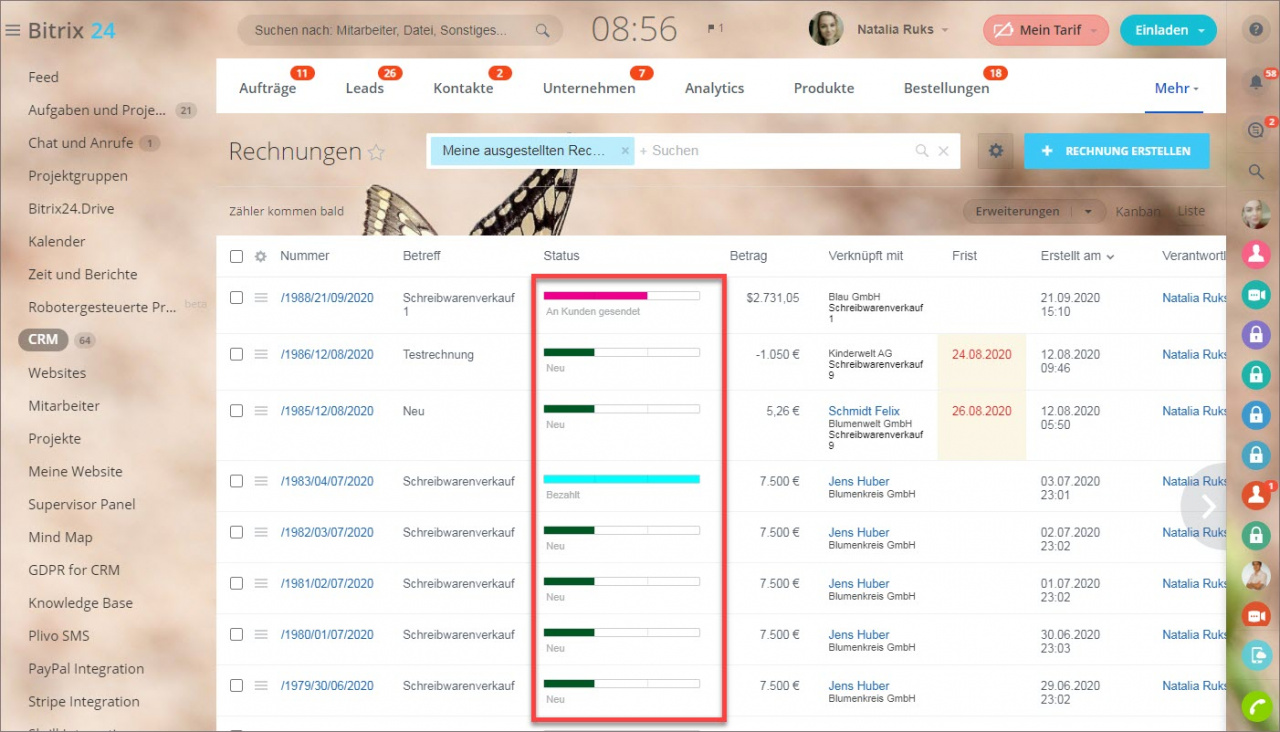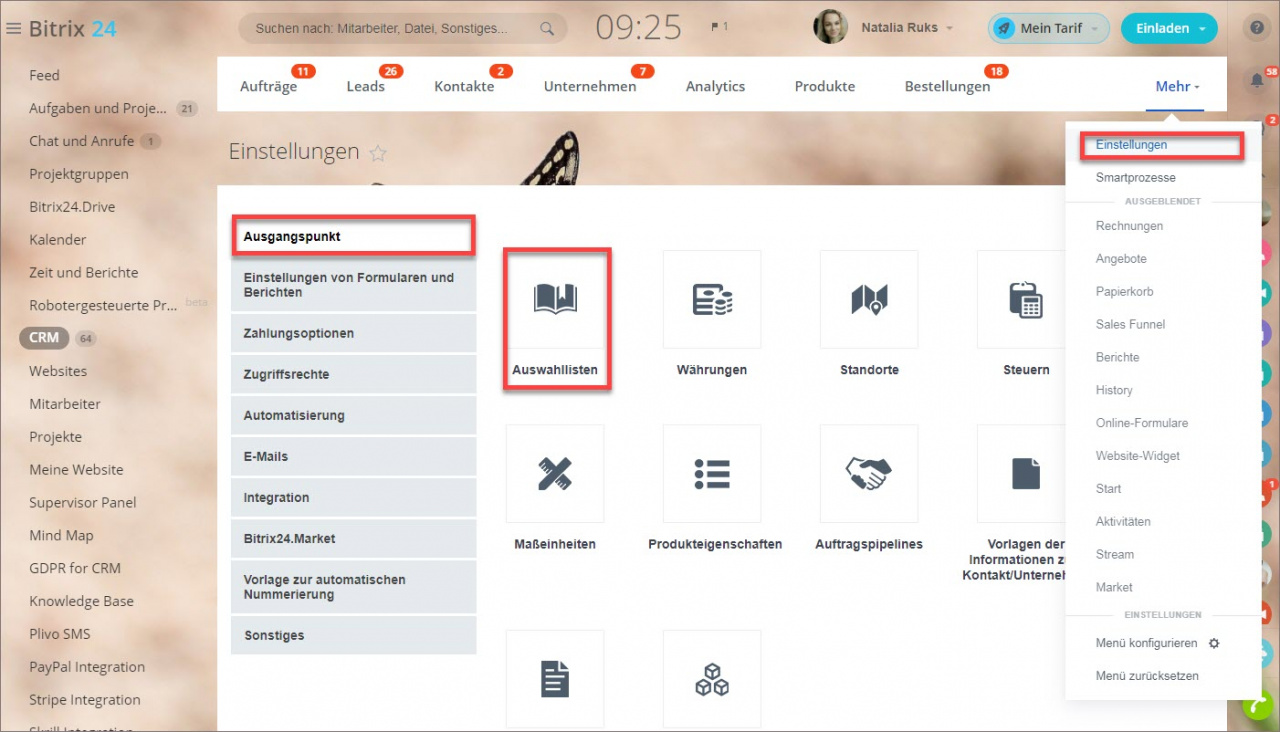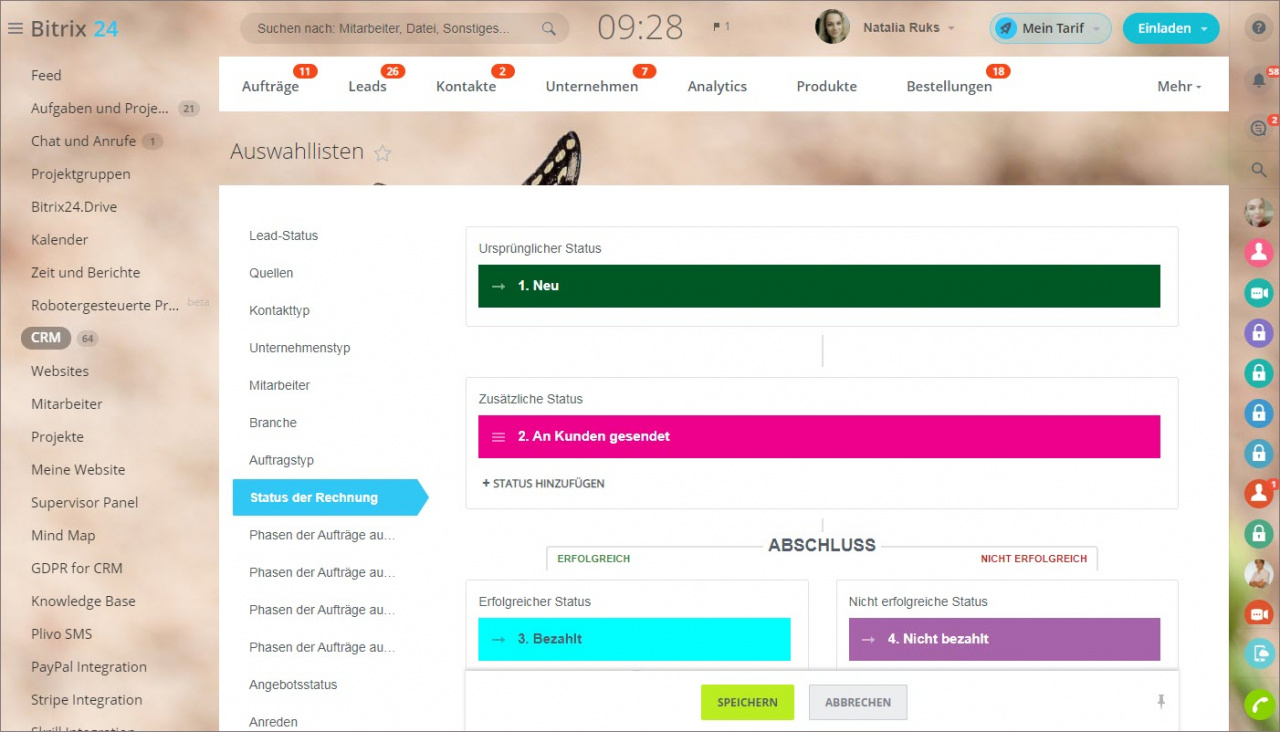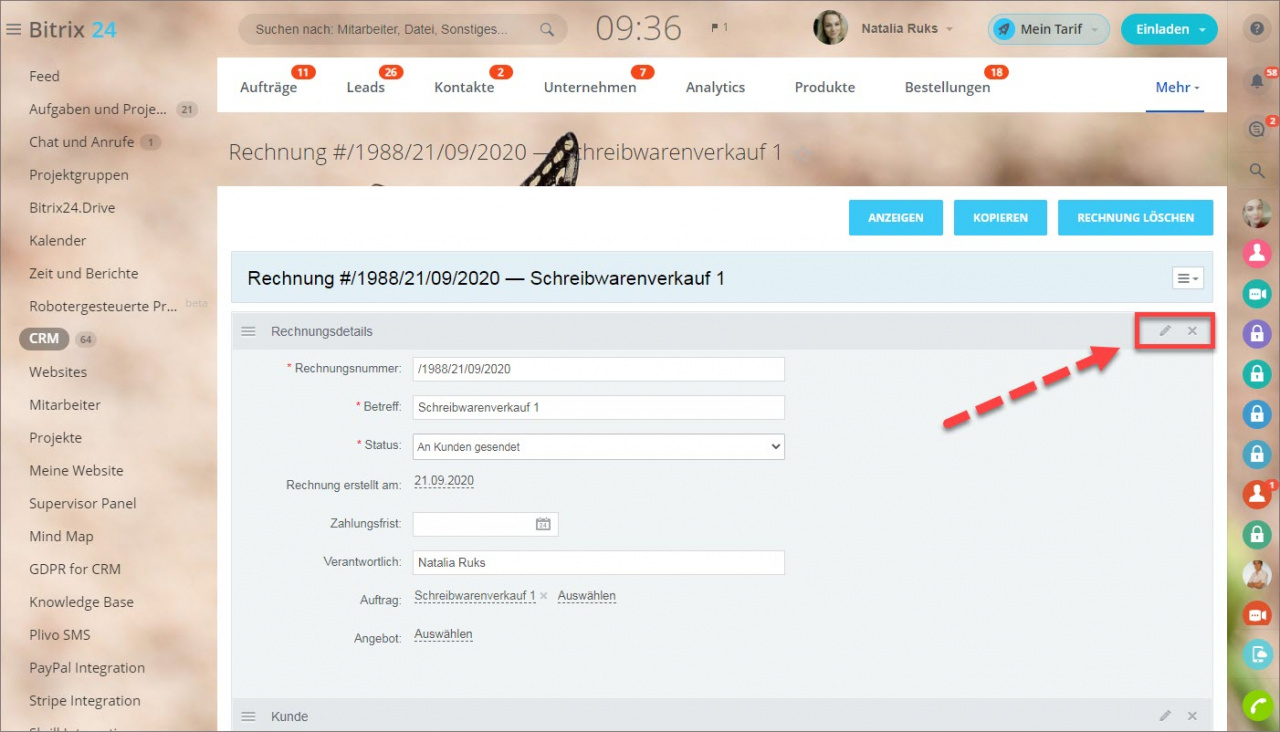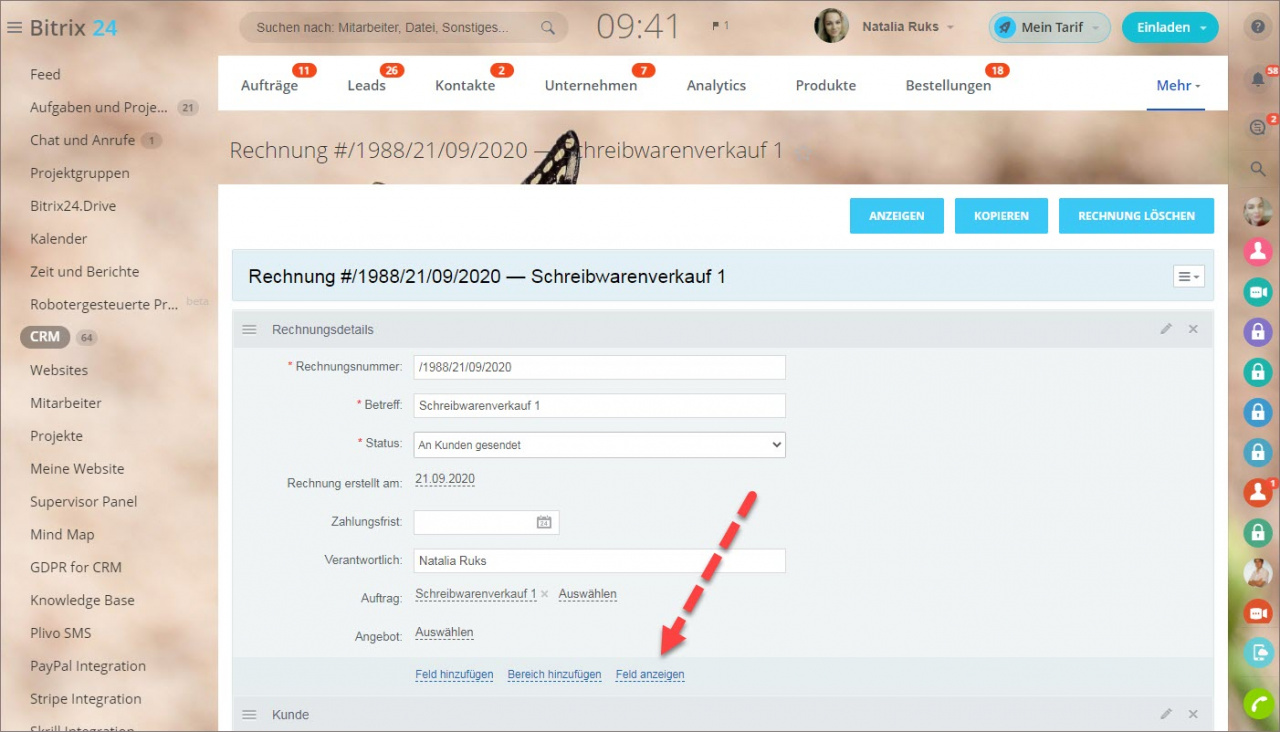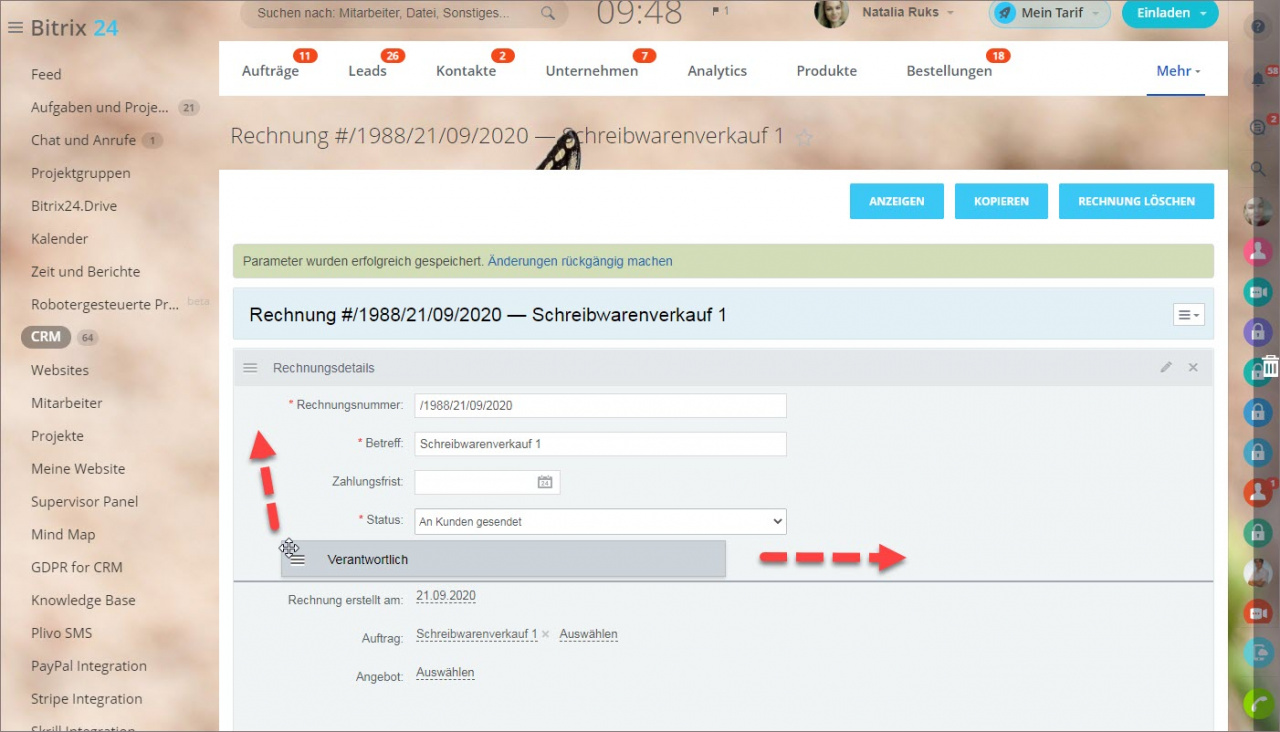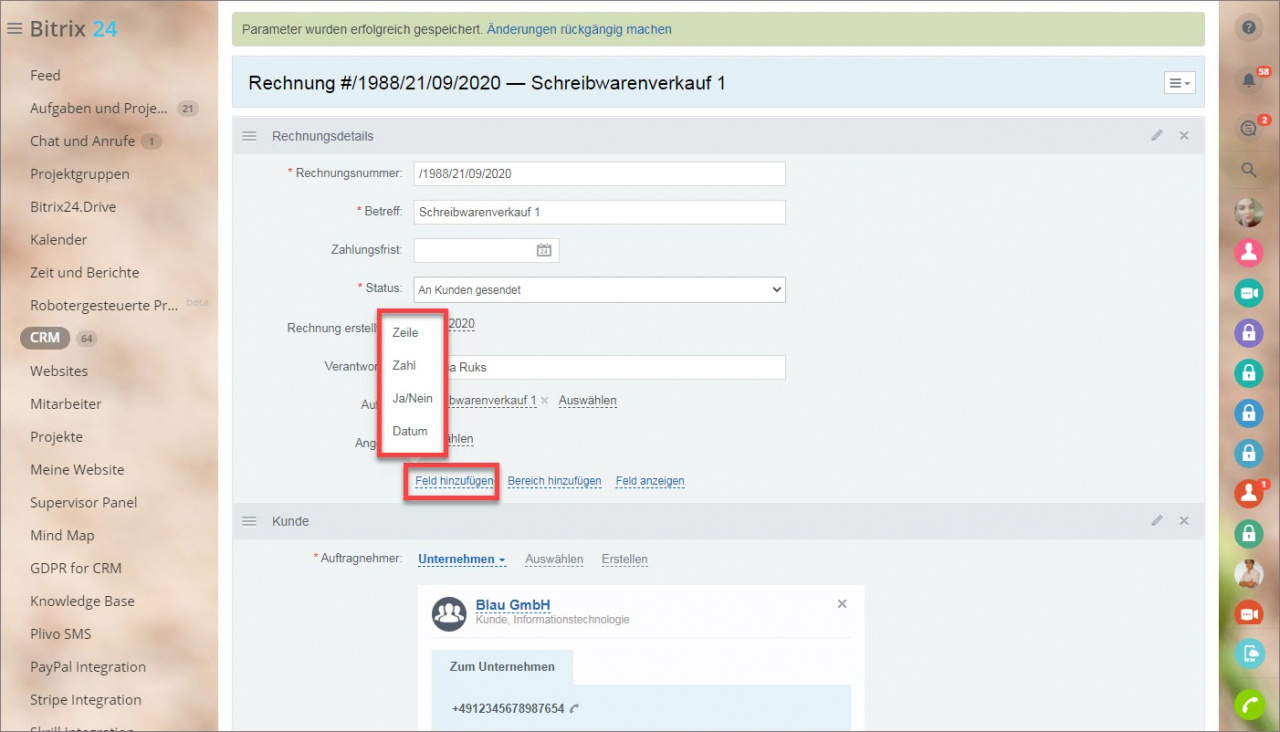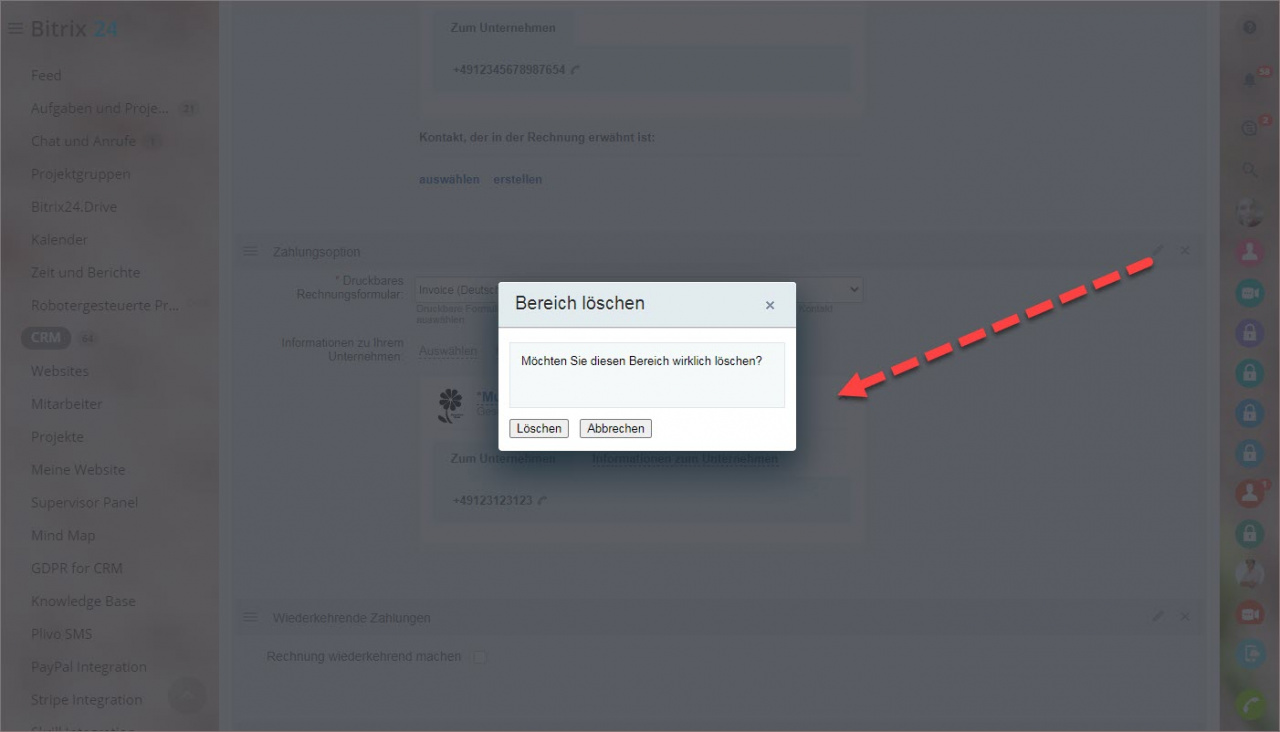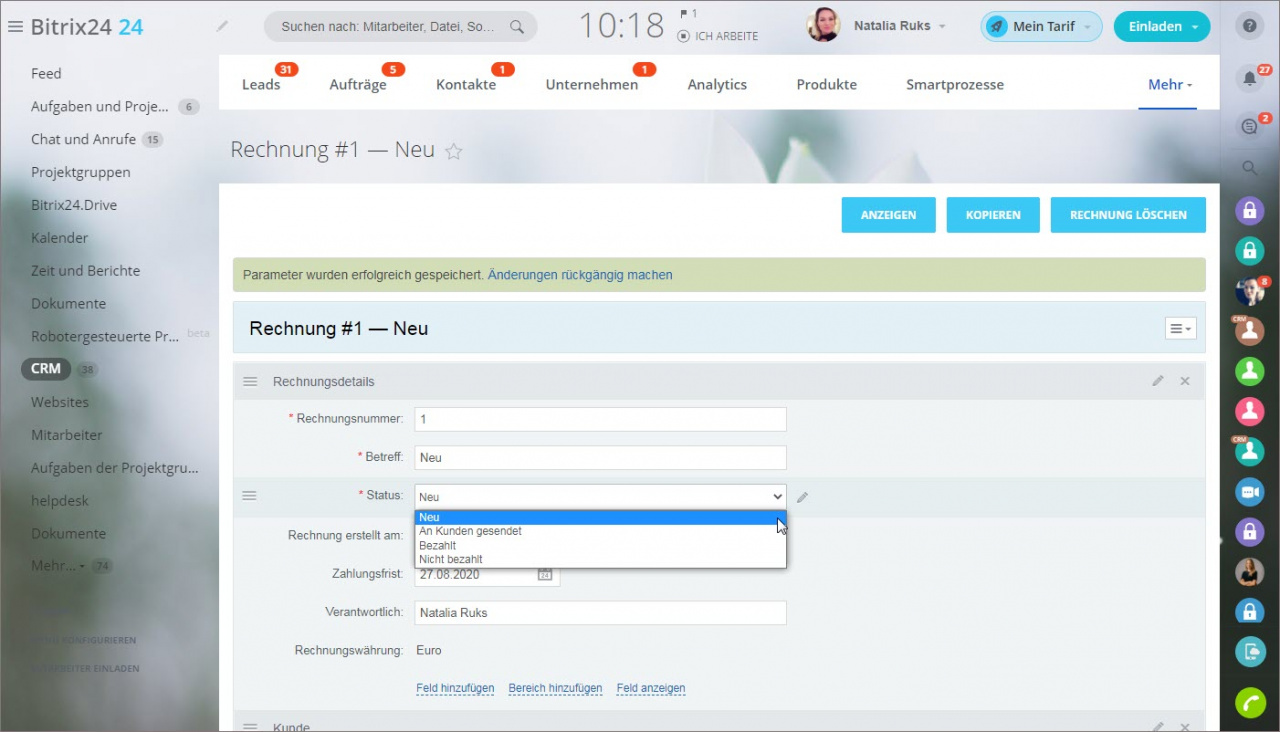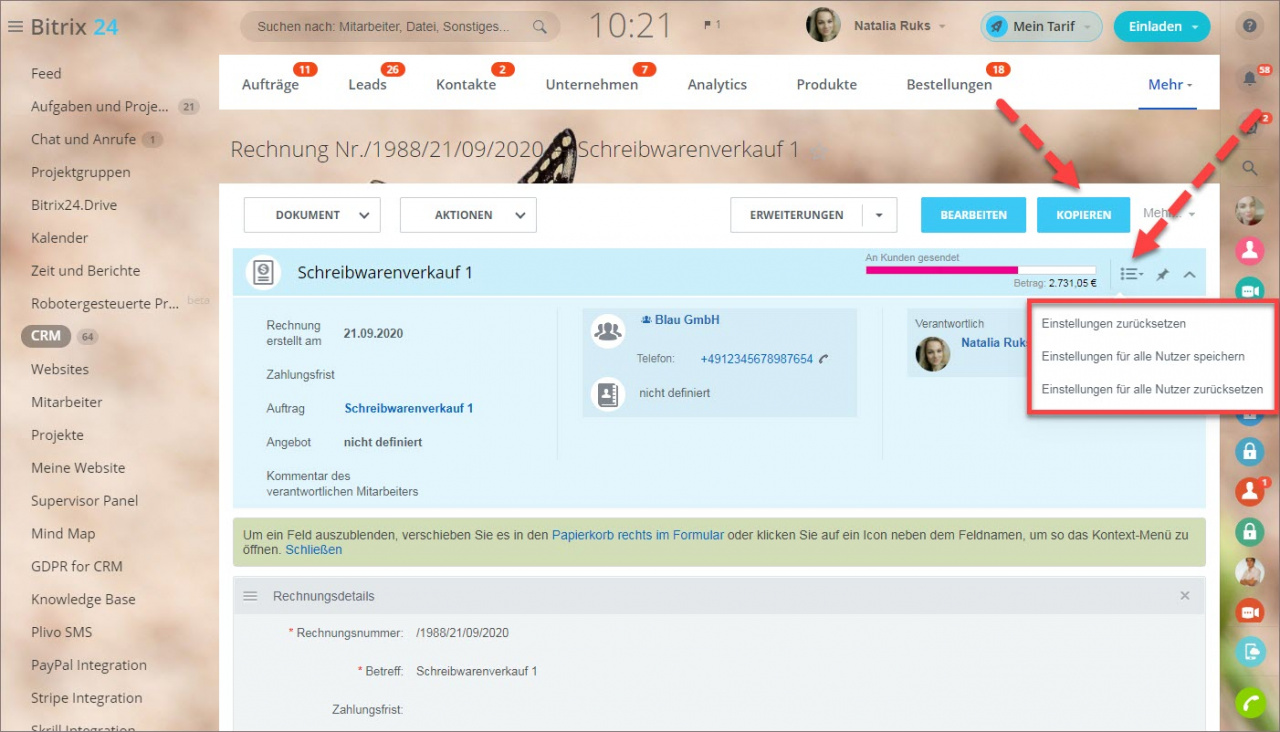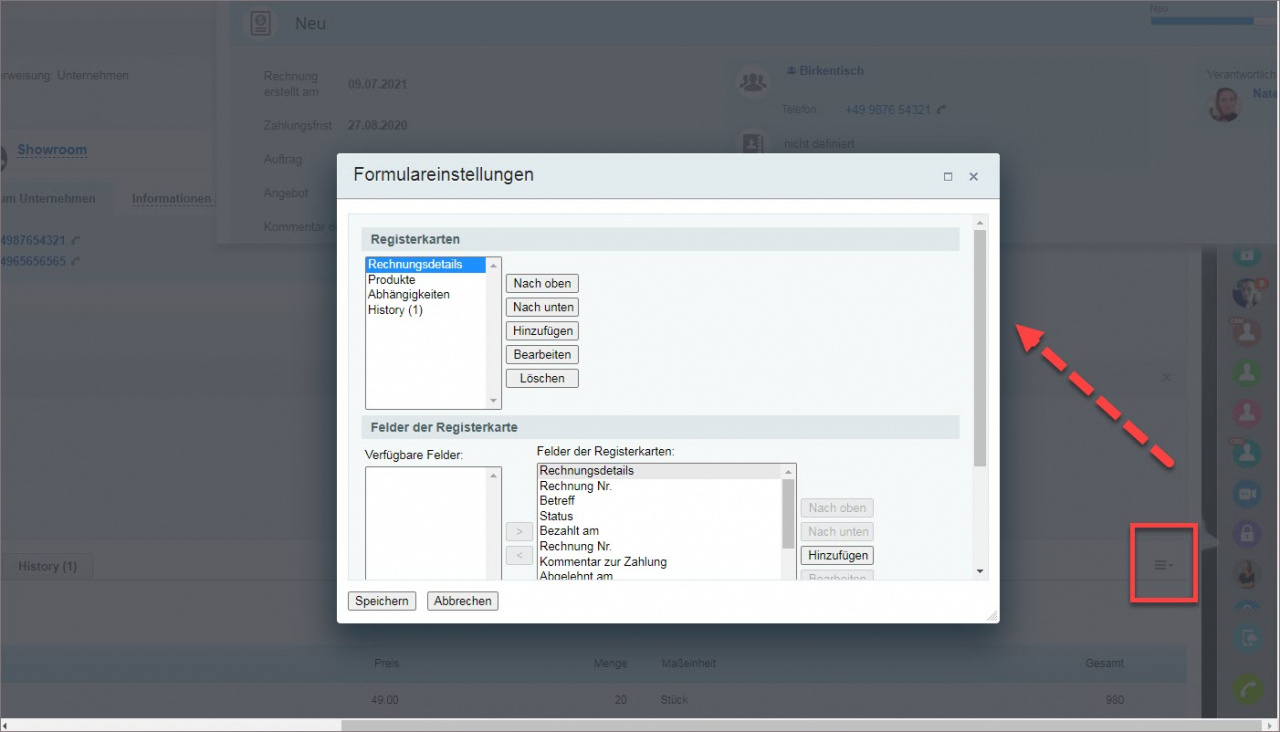Die Einstellungen des Formulars der Elemente ohne Seitenleiste (Rechnungen) unterscheiden sich von den Einstellungen des Formulars mit der Seitenleiste (Kontakte, Unternehmen, Leads, Aufträge, Angebote).
Wir schauen uns die Konfiguration des Formulars der Elemente ohne Seitenleiste, also für die Rechnungen.
Status der Elemente
Nach der Phase kann ein Element im CRM verschiedene Status haben.
Die Status können Sie selbst im Bereich CRM - Einstellungen - Ausgangspunkt - Auswahllisten konfigurieren.
Status können ganz verschieden sein, erforderlich sind aber der ursprüngliche Status und 2 Status für den Abschluss (erfolgreich und nicht erfolgreich). Zusätzliche Status können Sie unbegrenzt erstellen.
Felder / Bereiche bearbeiten bzw. ausblenden
Es ist möglich, jeden bestehenden Bereich und jedes Feld im Formular zu bearbeiten bzw. zu ändern:
- In jedem Bereich finden Sie den Stift, damit können Sie die Namen der Bereiche und der Felder ändern.
- Neben jedem Feld finden Sie das „X“ Zeichen, damit können Sie das ausgewählte Feld ausblenden.
- Wenn Sie eines der Felder ausgeblendet haben, finden Sie es später unter Feld anzeigen. Wählen Sie das Feld aus, das Sie anzeigen möchten und klicken Sie es einfach an.
- Wenn Sie das Zeichen links neben jedem Bereich oder jedem Feld anklicken, können Sie den Bereich bzw. das Feld bewegen, um die Position zu ändern oder zu löschen, indem Sie den Bereich nach rechts ziehen.
Neue Bereiche hinzufügen
Die neuen benutzerdefinierten Felder können Sie unter Einstellungen oder direkt im Formular des Elementes hinzufügen. Allerdings können Sie die neuen Bereiche nur im Formular des Elementes hinzufügen.
Mehr Felder-Typen finden Sie im Bereich CRM – Einstellungen.
Wenn Sie sich im Formular befinden, können Sie die Felder nicht löschen, nur ausblenden. Sie können nur die benutzerdefinierten Felder löschen, also NICHT die Standardfelder, und nur unter Einstellungen im CRM.
Auch nicht alle Bereich sind löschbar, nur die „unwichtigen“.
Auswahllisten der Standardfelder vervollständigen
Im Formular des Elementes gibt es Standardfelder, die eine Auswahlliste haben, z.B.: Status der Rechnungen. Diese Listen können Sie bei Bedarf bearbeiten.
Einstellungen für alle Nutzer speichern / zurücksetzen
Wenn Sie die bestimmten Felder bzw. Bereiche gelöscht und neue eingefügt haben, und möchten diese Einstellungen für alle Nutzer speichern oder umgekehrt sie zurücksetzen, können Sie dieses direkt in einem Element tun.
Öffnen Sie das Element und tippen Sie auf Einstellungen.
Hier finden Sie auch die Möglichkeit, das Element zu kopieren.